第三步:WIN10解决C盘占用 |
您所在的位置:网站首页 › win10怎样解除260个字符路径长度限制 › 第三步:WIN10解决C盘占用 |
第三步:WIN10解决C盘占用
|
本教程是教大家如何彻底解决C盘占用,而不是如何清理C盘。 使用命令 关闭休眠 powercfg -h off创建符号链接 mklink /D "目标路径" "跳转路径"视频版教程 ////////////////////////////////////////////////////////////////////////////////////// 图文版教程 先在一个你想缓存数据的硬盘,新建一个文件夹重命名为 Cjump 或者其他名字也可以,请尽量使用英文。 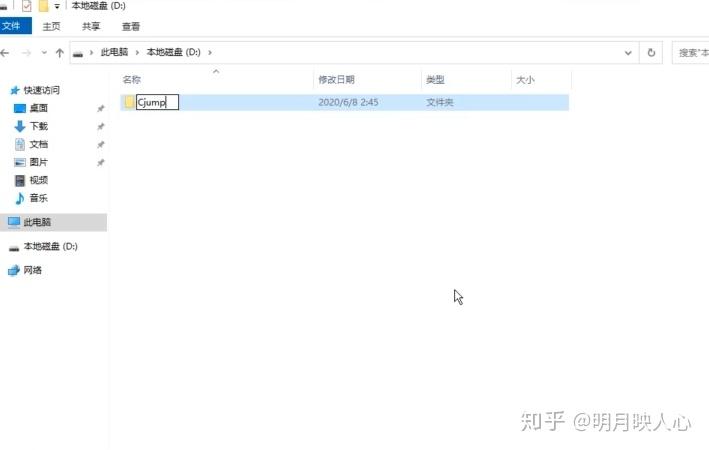 然后打开C盘用户 打开用户名的文件夹 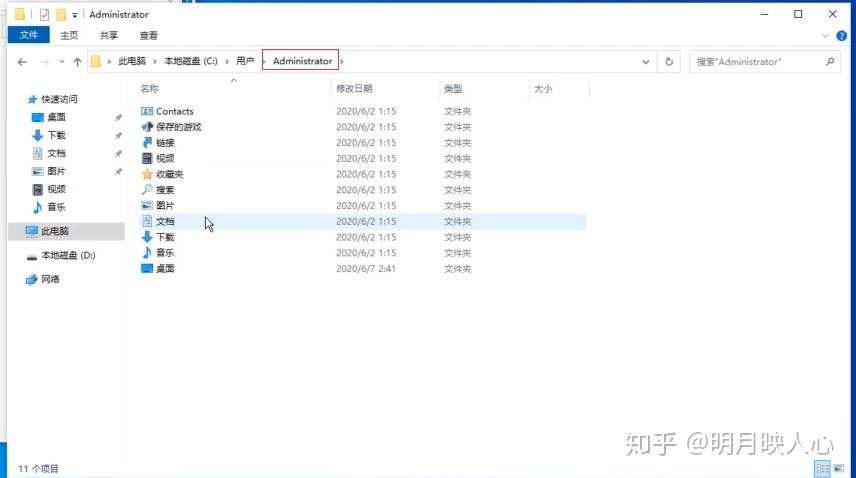 我这是管理员用户所以文件夹名是Administrator,如果你们使用的是新用户或者微软用户,你们这里的文件名会是你的用户名。 我这是管理员用户所以文件夹名是Administrator,如果你们使用的是新用户或者微软用户,你们这里的文件名会是你的用户名。文档右键属性 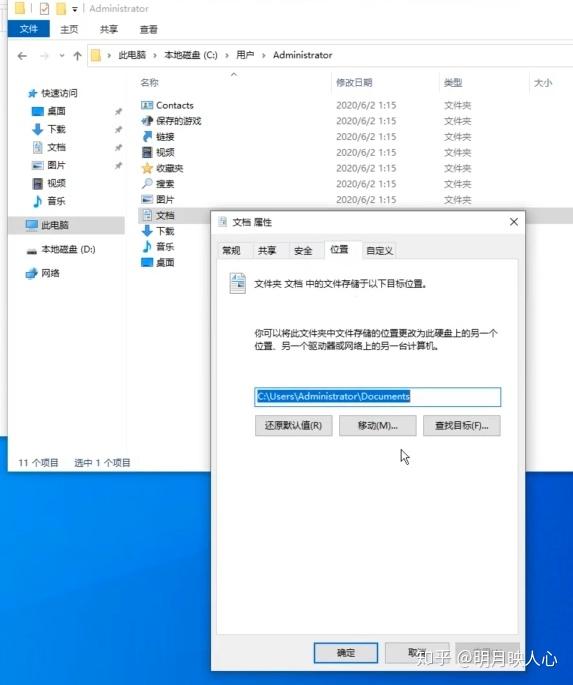 当然你直接打开快捷访问的文档右键属性 也是可以的 当然你直接打开快捷访问的文档右键属性 也是可以的然后点击位置 点击移动到 Cjump ,再新建一个文件夹随便命名一个名字或,请尽量使用英文 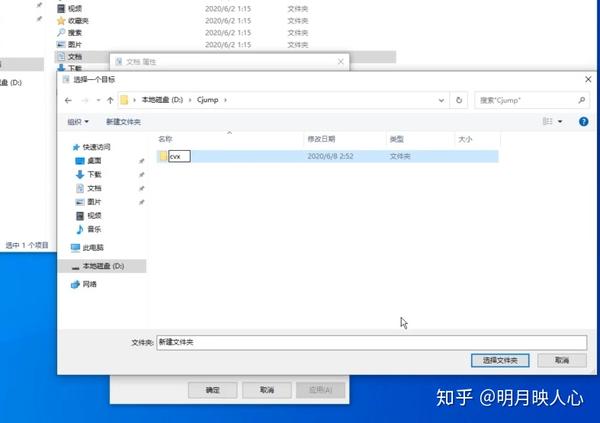 以此类推在把下载,桌面也移动过去 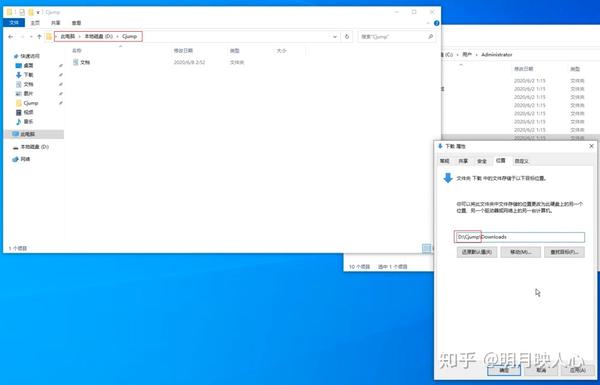 直接复制路径也是可以的,这样会自动新建一个文件 直接复制路径也是可以的,这样会自动新建一个文件 移动回收站位置,单机右键属性,选择磁盘就可以了 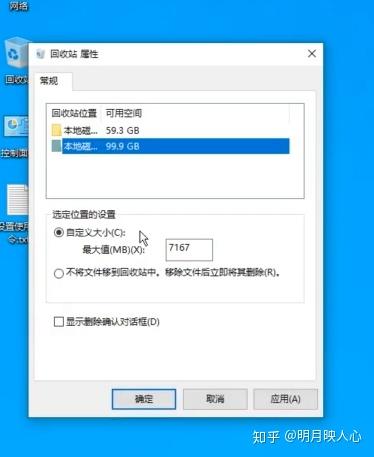 设置虚拟缓存位置,打开控制版面搜索高级,点击查看高级系统设置 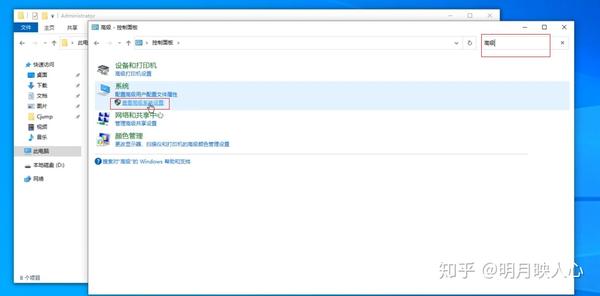 此电脑右键属性高级系统设置也可以进入 此电脑右键属性高级系统设置也可以进入点击性能框里的设置按钮 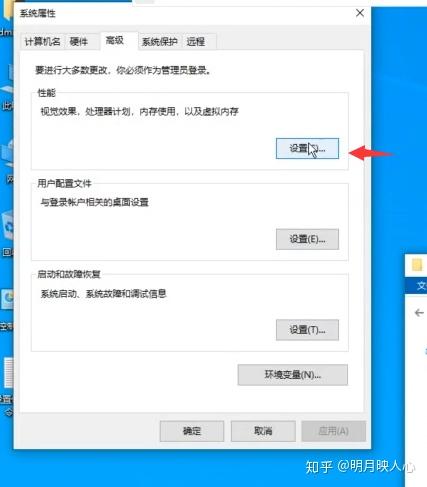 在选择高级 点击更改  取消自动管理,C盘选择无分页文件 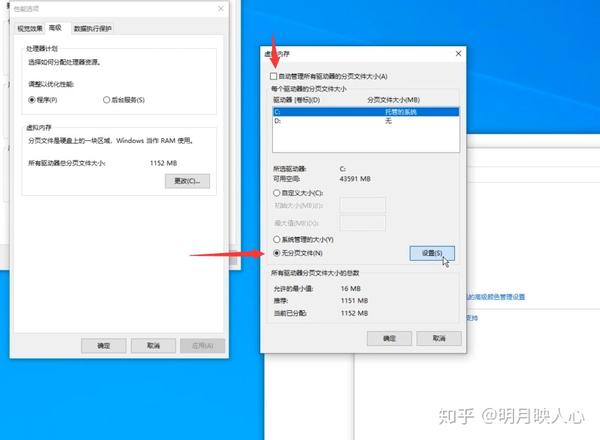 在你想存储数据的硬盘自定义虚拟内存大小,一般推荐为物理内存或者物理内存的两倍 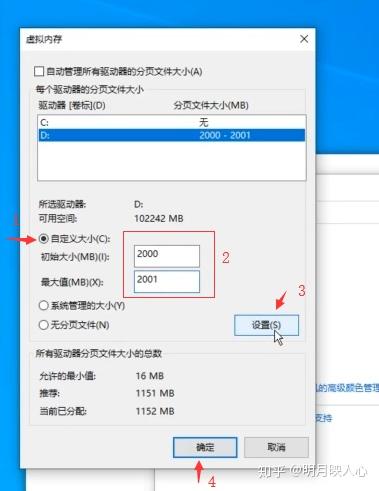 然后关闭系统休眠,使用win + r呼出运行程序输入cmd 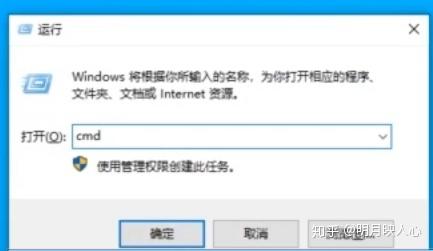 cmd里输入 powercfg -h off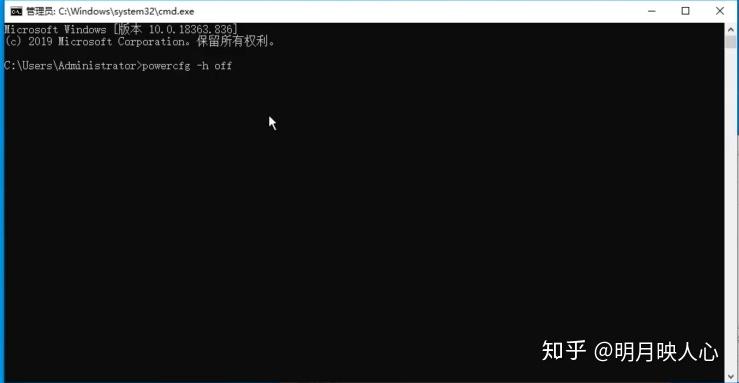 还有一个设置需要进入PE 在PE打开用户名文件夹,对appdata剪切 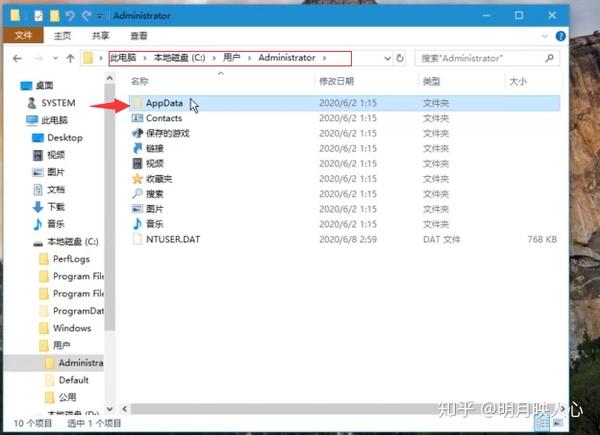 移动到你想存放数据的文件夹里面,例如我这是Cjump 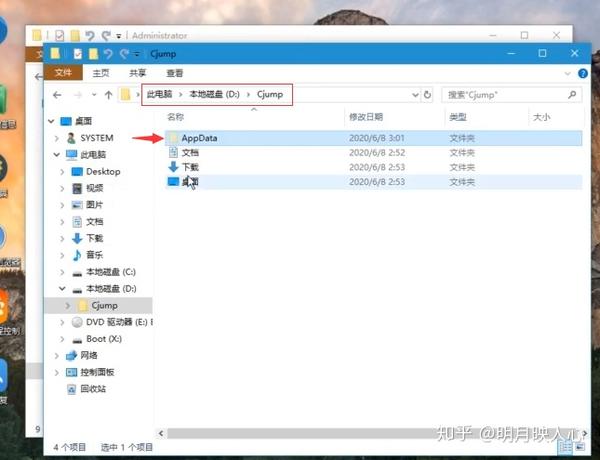 然后在PE建立符号链接,win+r呼出运行输入CMD 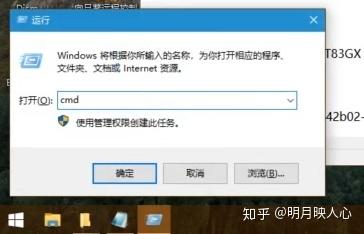 使用命令 mklink /D "目标路径" "跳转路径"注意红框位置,也就是目标路径,必须为你用户名文件夹路径+AppData C:\Users是用户路径 C:\Users\Administrator是用户路径+用户名文件夹路径 C:\Users\Administrator\AppData是用户路径+用户名文件夹路径+AppData才是目标路径,如果你的用户名不一样就不是\Administrator 而是C:\Users\你的用户名\AppData 没设置正确可能会导致你无法进入系统 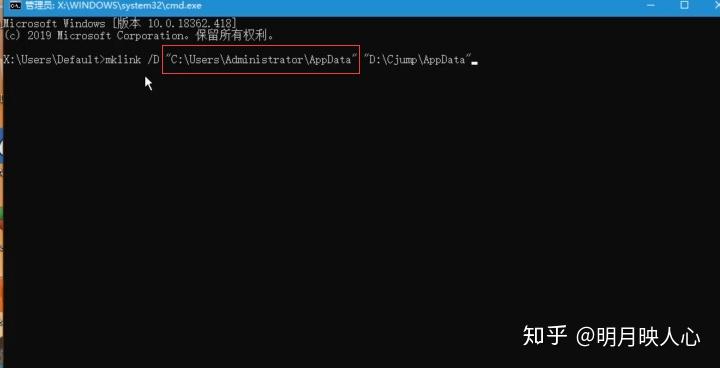 注意看上面说明 注意看上面说明设置权限,打开Cjump里的AppData属性选择安全点击编辑 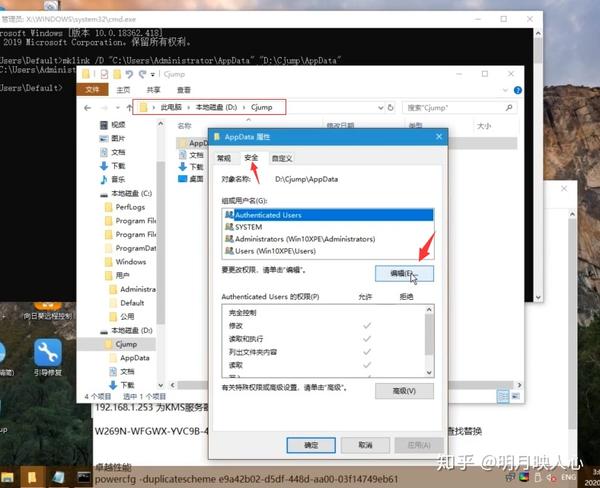 确定所有用户都给予了完全控制 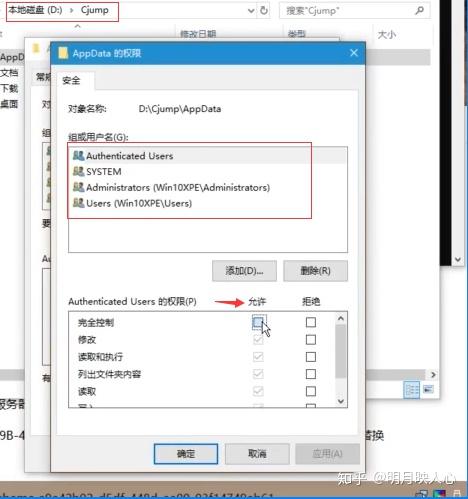 确定所有用户都给予了完全控制 确定所有用户都给予了完全控制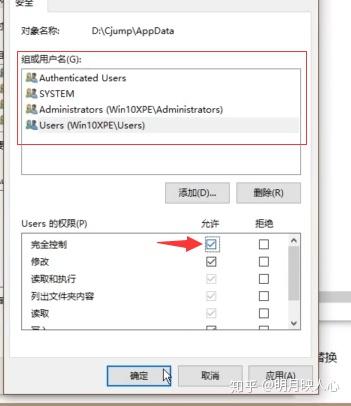 确定所有用户都给予了完全控制 确定所有用户都给予了完全控制在回到用户名文件夹下,确定用户名文件夹里面的AppData也给予了全部权限 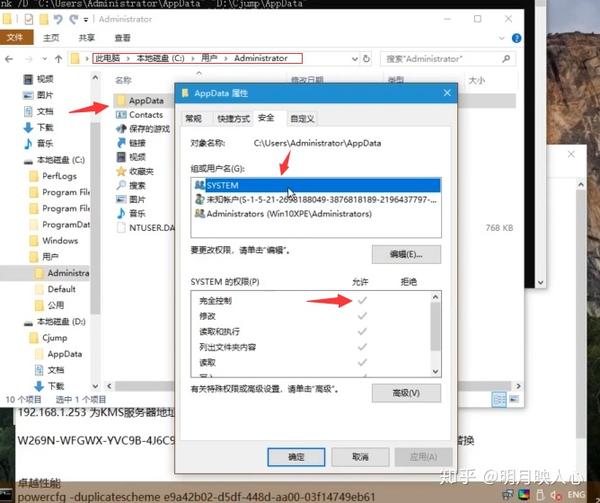 如果没有完全给予权限导致各种各样的问题例如无法写入文件无法读取文件,一定要确定 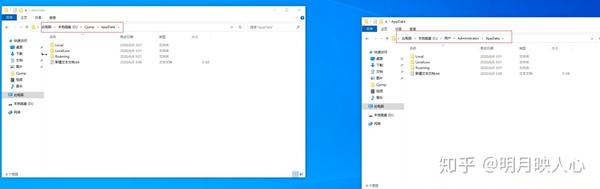 这样设置完成后用户文件夹下的AppData的文件实际占用空间就是D盘的Cjump的空间了 完成后你重装系统在重新在设置一次,是可以找回你部分的文件的, 例如你的QQ聊天记录,一些游戏设置,默认是的文档里面的 例如你桌面的图标文件 例如你默认在下载的文件 例如你的单机游戏存档和软件设置是在appdata 到这里为止是解决C盘占用的教程 ////////////////////////////////////////////////////////////////////////////////////// 后面我会教大家如何自己精简windows和自己搭建KMS服务器用来激活windows和office 未完待续。。。 |
【本文地址】